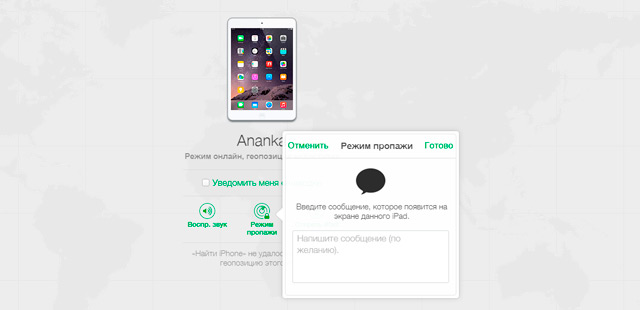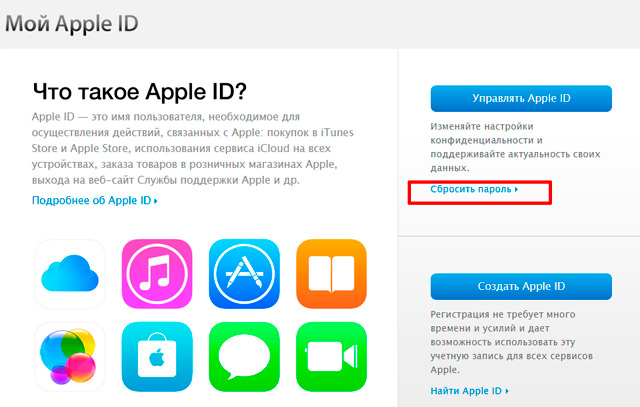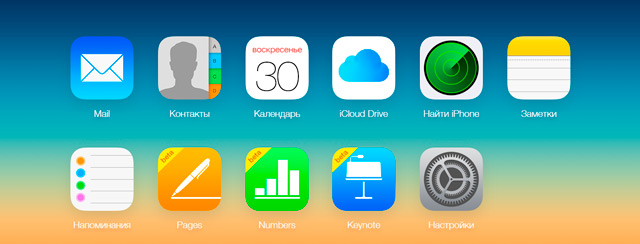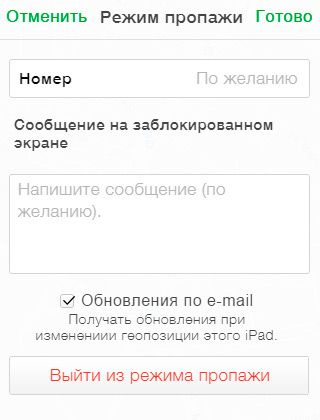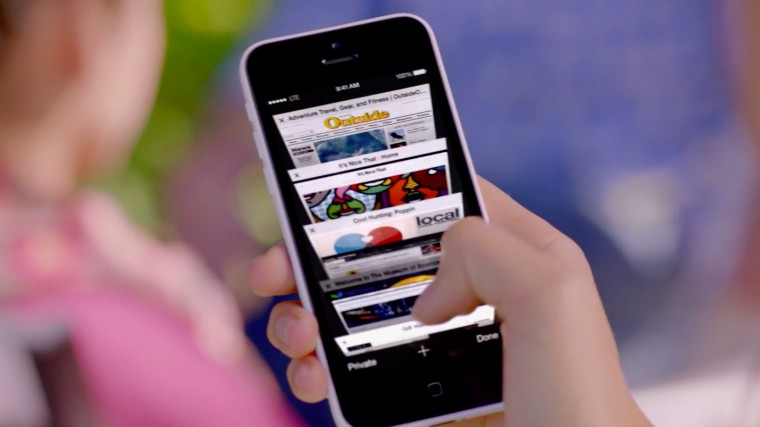- Как разблокировать заблокированный мошенниками iPhone
- Как происходит «взлом» iPhone
- Как разблокировать заблокированный мошенниками iPhone
- Как не стать жертвой мошенников
- Если вы забыли код-пароль для iPhone
- Шаг 1. Выполните следующие действия на компьютере Mac или компьютере с Windows.
- Шаг 2. Выключите iPhone.
- Шаг 3. Переведите iPhone в режим восстановления.
- Шаг 4. Восстановите iPhone.
- Необходима дополнительная помощь?
- Действия в случае потери или кражи iPhone, iPad или iPod touch
- Поиск устройства на карте
- Обозначение устройства как пропавшего
- Подача заявления о пропавшем устройстве в местные правоохранительные органы
- Подача заявления о краже и потере
- Удаленное стирание данных с устройства
- Обращение к оператору сотовой связи
- Удаление утерянного устройства из учетной записи
- Что может сделать вор, получив доступ к вашему iPhone
- Хьюстон, у нас проблемы
- Что сделает умный вор. И как поступит глупый
- 1. Вашу переписку прочтут все
- Интимные фотографии окажутся в сети
- 2. Заметки перестанут быть любимым местом для паролей
- 3. Попрощаетесь со своими деньгами
- 4. Браузер пустит вора на все ваши сайты
- И как избежать неприятностей?
- Дмитрий Черенков
Как разблокировать заблокированный мошенниками iPhone
В последнее время нередки стали разговоры и упоминания о мошенничестве заключающемся в вымогании денег за разблокировку заблокированного iPhone. Жертвы злоумышленников, чей яблочный смартфон был «взломан», не всегда понимаю как это произошло и что теперь делать: обращаться в полицию, писать в техподдержку Apple или отсылать запрашиваемую сумму на указанный счет, не имея каких-либо гарантий и рискуя потерять деньги. К тому же непонимание причинно-следственной связи порождает тревогу у пользователей мобильных девайсов, беспокойство за безопасность личной информации. Поэтому предлагаю разобраться в данном вопросе.
Как происходит «взлом» iPhone
В действительности так называемый «взлом» мобильный устройств под управлением iOS — это активация злоумышленниками «Режима пропажи» в приложении «Найти iPhone». Несложно догадаться по какой схеме работают мошенники. Все начинается с получения доступа к вашему почтовому ящику, адрес которого по совместительству используется в качестве Apple ID. Затем те, кто называют себя хакерами, выставляют в настройках e-mail фильтры, с помощью которых все письма, приходящие от Apple не отображаются в папке входящие, а сразу либо попадают в другую папку (например, как у gmail во «вся почта») или вовсе удаляются.
Далее, имея доступ к вашему почтовому ящику, злоумышленники без каких-либо проблем меняют пароль к Apple ID, а после посредством функции «Найти iPhone» вовсе блокируют смартфон своей жертвы, в сопроводительном сообщении дописывая что-то вроде «для разблокировки напишите на e-mail [адрес]».
Иногда блокировка происходит, когда пользователь подключается к Wi-Fi где-нибудь в общественном месте, что позволяет некоторым думать о том, что именно это послужило причиной «взлома». На самом деле объяснение может быть куда проще: ранее произведенная активация режима пропажи на iPhone происходит именно (и только) тогда, когда владелец выходит в Сеть.
Как разблокировать заблокированный мошенниками iPhone
Если вы не хотите ждать или чеков с коробкой у вас нет, можно попробовать выполнить разблокировку самостоятельно. Для этого заходим на страничку «Мой Apple ID», где кликаем по «Сбросить пароль».
Нам предлагают для начала ввести свой Apple ID, а затем указать метод аутентификации: аутентификация по e-mail или посредством ответов на контрольные вопросы.
Если вы помните ответы на контрольные вопросы — замечательно, в противном случае выбираем первый способ. Однако для того, чтобы им воспользоваться необходимо убедиться в наличие доступа к почтовому ящику и сразу же сменить пароль от e-mail. После отправляем сами себе письмо с дальнейшей инструкцией по сбросу пароля Apple ID.
Если письма от Apple упорно не приходят, проверьте настройки фильтров. Вполне возможно мошенники применили фильтры к письмам от купертиновцев и теперь ваша инструкция просто-напросто сразу удаляется. Как правило, управление фильтрами осуществляется в настройках e-mail.
Итак, инструкция у вас на руках. Она выглядит, как предложение перейти по ссылке, где можно будет обновить пароль. После смены пароля, заходим через браузер в iCloud, а затем запускаем веб-приложение «Найти iPhone».
Отключить режим пропажи через веб-приложение «Найти iPhone» очень просто. Идем в «Все устройства» > iPhone (заблокированный). Затем в правом углу экрана появляется панель управления смартфоном. Нас интересует режим пропажи, кликнув по иконке которого, мы попадаем в новое окно в нижней части которого, красными буквами подписана кнопка «Выйти из режима пропажи».
После выхода из режима пропажи iPhone все еще остается заблокированным и тут нам поможет инструкция «Забыл пароль блокировки на iPhone или iPad. Что делать?».
Как не стать жертвой мошенников
После всего сказанного, становится очевидно, что самым уязвимым местом при взломе Apple ID является прежде всего почтовый ящик владельца iPhone, умыкнув который мошенники могут без проблем заблокировать девайс. Поэтому пользуйтесь лишь надежными сервисами, используйте дополнительные средства защиты, вроде двойной аутентификации и, конечно же, не используйте простые пароли.
В ходе написания данной инструкции, выяснился любопытный факт: оказывается, если вы используете защиту паролем, то при активации режима пропажи злоумышленникам просто не будет предложено ввести 4-значный код блокировки девайса, а значит, вы почти моментально сможете разблокировать устройство. Затем, конечно, следует сменить пароль e-mail и Apple ID.
Если вы не нашли ответа на свой вопрос или у вас что-то не получилось, а в комментаряих ниже нет подходящего решения, задайте вопрос через нашу форму помощи. Это быстро, просто, удобно и не требует регистрации. Ответы на свой и другие вопросы вы найдете в данном разделе.
Источник
Если вы забыли код-пароль для iPhone
Забыли код-пароль для iPhone? Узнайте, как перевести iPhone в режим восстановления, чтобы стереть с него данные и настроить заново.
Если ввести неправильный код-пароль на экране блокировки iPhone слишком много раз, отобразится уведомление о том, что iPhone отключен. Если вспомнить код-пароль при повторной попытке не удалось, следует воспользоваться компьютером, чтобы перевести iPhone в режим восстановления. В результате этой операции будут удалены все ваши данные и настройки, включая код-пароль, и вы сможете снова настроить iPhone.
После стирания данные и настройки iPhone можно восстановить из резервной копии. Если вы не создали резервную копию iPhone, его можно настроить как новое устройство, а затем загрузить любые данные, которые у вас есть в iCloud.
Шаг 1. Выполните следующие действия на компьютере Mac или компьютере с Windows.
Для этой операции требуется компьютер Mac или компьютер с Windows. Если вы используете компьютер с Windows, убедитесь, что он работает под управлением Windows 8 или более поздней версии и на нем установлено приложение iTunes. Кроме того, для подключения iPhone к компьютеру потребуется кабель из комплекта поставки iPhone или другой совместимый кабель.
Если у вас нет компьютера и вам негде его одолжить, обратитесь за помощью в розничный магазин Apple Store или авторизованный сервисный центр компании Apple.
Шаг 2. Выключите iPhone.
- Отключите iPhone от компьютера, если он подключен.
- Выключите iPhone способом, предусмотренным для вашей модели.
- На iPhone X или более поздней модели, iPhone SE (2-го поколения), iPhone 8 и iPhone 8 Plus нажмите и удерживайте боковую кнопку и кнопку уменьшения громкости до появления ползунка выключения.
- На iPhone 7 и iPhone 7 Plus нажмите и удерживайте боковую кнопку до появления ползунка выключения.
- На iPhone SE (1-го поколения), iPhone 6s и более ранних моделей нажмите и удерживайте боковую (или верхнюю) кнопку до появления ползунка выключения.
- На iPhone X или более поздней модели, iPhone SE (2-го поколения), iPhone 8 и iPhone 8 Plus нажмите и удерживайте боковую кнопку и кнопку уменьшения громкости до появления ползунка выключения.
- Перетащите ползунок, чтобы выключить iPhone, затем подождите минуту, чтобы он полностью выключился.
Шаг 3. Переведите iPhone в режим восстановления.
- Найдите кнопку на iPhone, которую нужно удерживать нажатой на следующем шаге.
- На iPhone X или более поздней модели, iPhone SE (2-го поколения), iPhone 8 и iPhone 8 Plus используется боковая кнопка.
- На iPhone 7 и iPhone 7 Plus используется кнопка уменьшения громкости.
- На iPhone SE (1-го поколения), iPhone 6s и более ранних моделей используется кнопка «Домой».
- Нажмите и удерживайте кнопку, указанную для вашей модели iPhone выше, и сразу подключите iPhone к компьютеру. Не отпускайте кнопку.
- Удерживайте ее нажатой, пока на iPhone не отобразится экран режима восстановления, а затем отпустите.
Если отображается экран ввода код-пароля, необходимо выключить iPhone и начать заново.
Если на iPhone не открывается экран режима восстановления и вам требуется помощь, обратитесь в службу поддержки Apple.
Шаг 4. Восстановите iPhone.
- Найдите iPhone в приложении Finder или iTunes на компьютере, к которому он подключен. (Узнайте, как найти подключенный iPhone.)
- Когда появится предложение выполнить восстановление или обновление, выберите «Восстановить». Компьютер загрузит программное обеспечение для iPhone и запустит процесс восстановления. Если загрузка займет более 15 минут и устройство выйдет из режима восстановления, дождитесь завершения загрузки, затем выключите iPhone и начните сначала.
- Дождитесь окончания процесса.
- Отключите iPhone от компьютера, а затем настройте и начните использовать iPhone.
Необходима дополнительная помощь?
Если вам не удается выполнить какие-либо из этих действий, устройство все равно запрашивает код-пароль или вам требуется дополнительная помощь, обратитесь в службу поддержки Apple.
Источник
Действия в случае потери или кражи iPhone, iPad или iPod touch
Если вы потеряли свое устройство iPhone, iPad или iPod touch либо считаете, что его могли украсть, воспользуйтесь приложением «Локатор» и защитите свои данные.
Поиск устройства на карте
Чтобы найти устройство, выполните вход на странице iCloud.com/find. Можно также воспользоваться приложением «Локатор» на другом принадлежащем вам устройстве Apple.
Если устройство iPhone, iPad или iPod touch не отображается в списке устройств, это означает, что на нем не был включен Локатор. Но вы все равно можете защитить свою учетную запись, даже если Локатор не был включен.
Обозначение устройства как пропавшего
Обозначив устройство как пропавшее, вы удаленно заблокируете его с помощью код-пароля, что позволит защитить данные на устройстве. При этом на утерянном устройстве также отключится служба Apple Pay. Кроме того, на утерянном устройстве можно отобразить произвольное сообщение со своей контактной информацией.
Подача заявления о пропавшем устройстве в местные правоохранительные органы
Сотрудники правоохранительных органов могут запросить серийный номер вашего устройства.
Подача заявления о краже и потере
Если на утерянный iPhone распространяется действие соглашения AppleCare+ с покрытием кражи и потери, подайте заявление для замены iPhone.
Удаленное стирание данных с устройства
После стирания данных с устройства отслеживание его местоположения станет невозможным, поэтому убедитесь, что вам больше не требуется искать устройство. Если на устройство распространяется действие соглашения AppleCare+ с покрытием кражи и потери, не стирайте данные с iPhone, пока ваше заявление не будет одобрено.
Обращение к оператору сотовой связи
Если у вас пропал iPhone или iPad с поддержкой сотовой связи, сообщите об этом оператору сотовой связи. Попросите оператора заблокировать вашу учетную запись, чтобы предотвратить совершение звонков, отправку текстовых сообщений и передачу данных. Если ваше устройство защищено по программе оператора сотовой связи, подайте соответствующее заявление.
Удаление утерянного устройства из учетной записи
Если на устройство распространяется действие соглашения AppleCare+ с покрытием кражи и потери, не удаляйте iPhone из своей учетной записи, пока ваше заявление не будет одобрено.
Чтобы удалить утерянное устройство из списка доверенных, перейдите на страницу appleid.apple.com.
Соглашение AppleCare+ с покрытием кражи и потери доступно не во всех странах и регионах.
Информация о продуктах, произведенных не компанией Apple, или о независимых веб-сайтах, неподконтрольных и не тестируемых компанией Apple, не носит рекомендательного или одобрительного характера. Компания Apple не несет никакой ответственности за выбор, функциональность и использование веб-сайтов или продукции сторонних производителей. Компания Apple также не несет ответственности за точность или достоверность данных, размещенных на веб-сайтах сторонних производителей. Обратитесь к поставщику за дополнительной информацией.
Источник
Что может сделать вор, получив доступ к вашему iPhone
У вас украли iPhone и заполучили пароль от него? Рассказываем, чем это может вам грозить и как этого избежать.
Хьюстон, у нас проблемы
Рассмотрим ситуацию, которая гипотетически может случиться с каждым. У вас крадут iPhone и пароль от него, что для вас может обернуться большими неприятностями. Имея доступ к смартфону, злоумышленники могут распоряжаться вашими личными данными, обнулить приложения банков и так далее.
В этой статье мы расскажем, чего стоит опасаться в такой ситуации и как этого избежать.
Что сделает умный вор. И как поступит глупый
Получив доступ к вашему iPhone, глупый грабитель первым делом сбросит смартфон до заводских настроек, чтобы сбыть его как можно скорее. Такой исход для вас наиболее безболезненный. Да, смартфон, скорее всего, уже не вернуть, но и до ваших данных никто не доберётся. Однако все может обернуться совсем по-другому.
1. Вашу переписку прочтут все
Имея доступ к вашему iPhone, злоумышленники получают доступ ко всем перепискам в социальных сетях, мессенджерах, почте и так далее. Они смогут шантажировать вас, угрожая опубликовать эти данные. Кроме того, с помощью мессенджеров грабители попытаются вытянуть деньги из ваших родственников и друзей, например, попросив от вашего лица в долг.
Интимные фотографии окажутся в сети
Помните скандал с утёкшими в сеть интимными фотографиями звёзд? Ваши снимки также могут стать достоянием общественности и отличным инструментом шантажа.
2. Заметки перестанут быть любимым местом для паролей
Если вы имеете привычку хранить пароли в заметках, то они быстро окажутся в руках злоумышленников. Пароли от различных сайтов, iCloud, банковских карточек, сервисов — заходи, куда хочешь, и бери, что хочешь.
3. Попрощаетесь со своими деньгами
Наверняка на вашем iPhone установлены приложения различных банков. Если пароль от них вы тоже запрятали в заметках, попрощайтесь со своими деньгами. Счета обнулят за считанные секунды.
4. Браузер пустит вора на все ваши сайты
Если вы активно пользуетесь Safari или Chrome, то наверняка сохраняете там пароли, чтобы по десять раз их не вбивать. Это может сыграть с вами злую шутку. Если злоумышленники не доберутся до ваших средств через банковские приложения, они сделают это с помощью браузера. И даже не надо знать пароли, браузер автоматически вставляет логин и пароль, что упрощает задачу грабителям.
И как избежать неприятностей?
Чтобы обезопасить свои личные данные, следуйте этим правилам:
1.Пользуйтесь функцией «Найти iPhone». Многие выключают ее, мол, не пригодится. А ведь это реально работающий способ найти своё устройство и управлять им удалённо. Даже если случится такое, что у вас украдут iPhone вместе с паролем, вы всегда сможете заблокировать смарт и удалить с него всю информацию.
Как включить функцию «Найти iPhone»
Откройте «Настройки» > «iCloud».
Прокрутите список в самый низ, выберите пункт «Найти iPhone».
Активируйте функцию «Найти iPhone».
Если вы хотите, чтобы при низком заряде iPhone отправлял в Apple свою последнюю геопозицию, включите «Последняя геопозиция».
2. Паролям не место в заметках. Не стоит хранить логины и пароли в заметках, лучше держать их в голове или использовать специальные приложения вроде «1 Password».
3. Не полагайтесь только на Touch ID. Вы привыкли разблокировать iPhone по одному касанию на кнопку «Home», однако не стоит забывать и об обычном пароле. Лучше его никуда не записывать, просто запомните. Используйте сложный пароль, состоящий из букв и цифр, это усложнит задачу грабителям.
Также можете включить функцию «Стирание данных». После 10 неудачных попыток ввода пароля все данные на iPhone будут уничтожены.
Как включить функцию «Стирание данных»
Откройте «Настройки» > «Touch ID и код-пароль».
Прокрутите список в самый низ, активируйте функцию «Стирание данных».
Надеемся, что вы никогда не попадете в подобную ситуацию, а если такое случится, будете готовы дать отпор злоумышленникам.
Дмитрий Черенков
Пишу об этом. И о том. Яблочник, консольщик, фанат технологий и металла. Генератор коротких новостей, клац-клац и в продакшн.
Источник